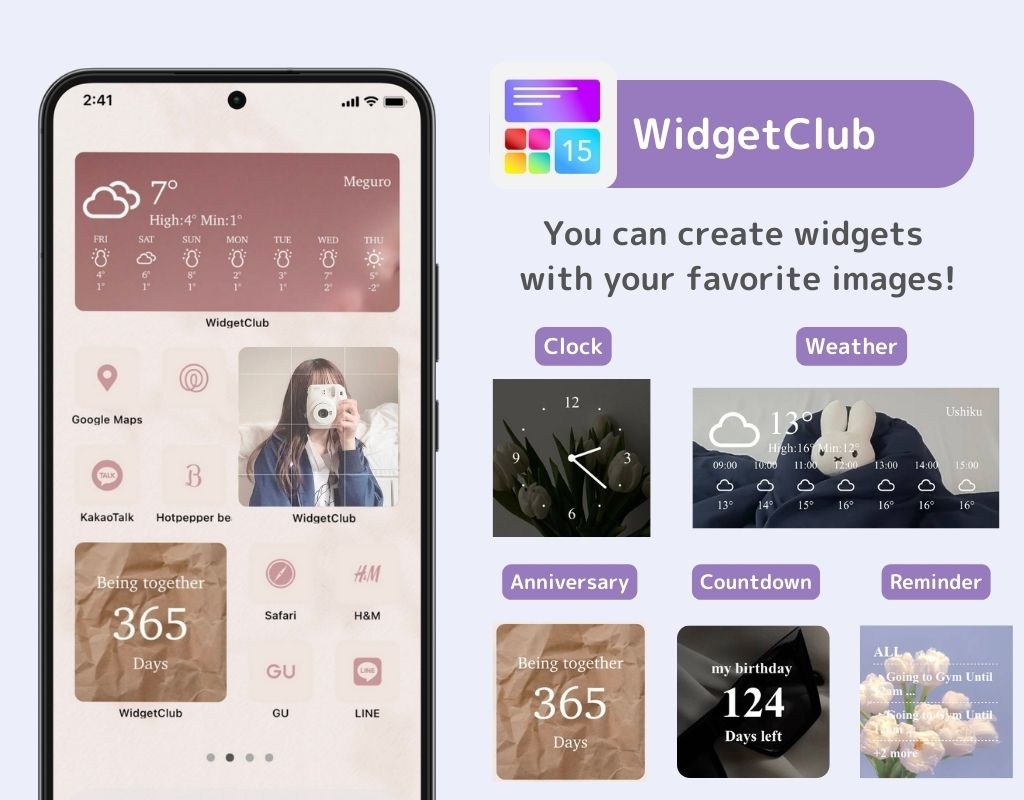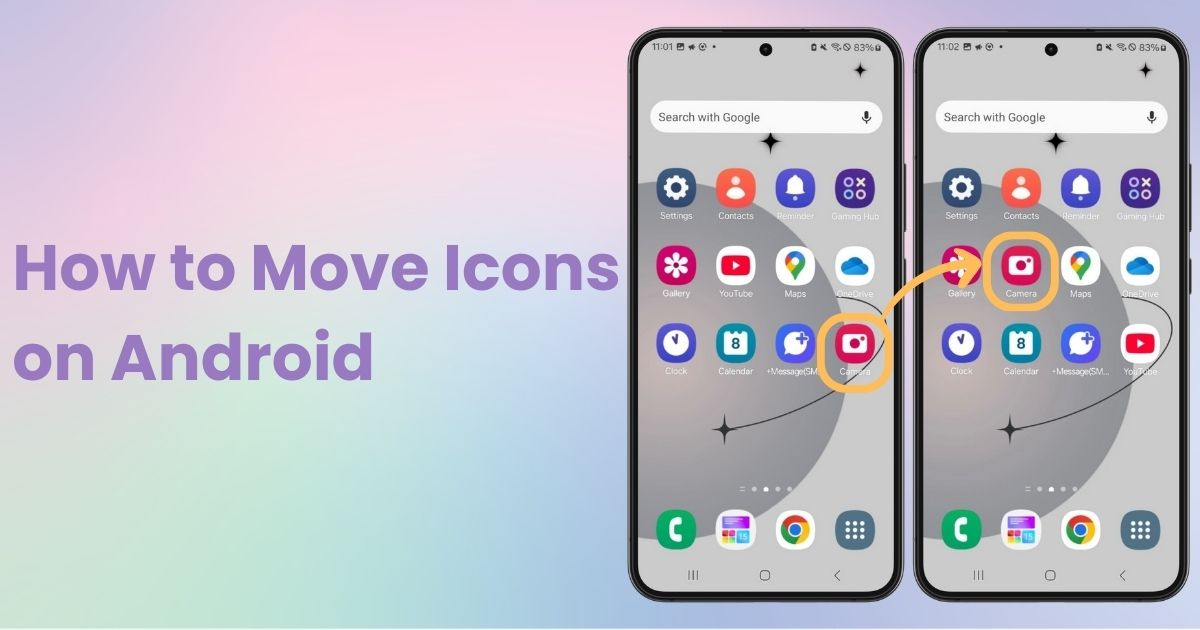

您需要一個專門的應用程序來自定義您的主屏幕!這是擁有所有裝扮材料的裝扮應用程序的最終版本!
透過重新排列圖示讓您的 Android 主畫面更加方便!我將使用 Galaxy (Android 14) 進行解釋,但基本操作在不同裝置上幾乎相同。
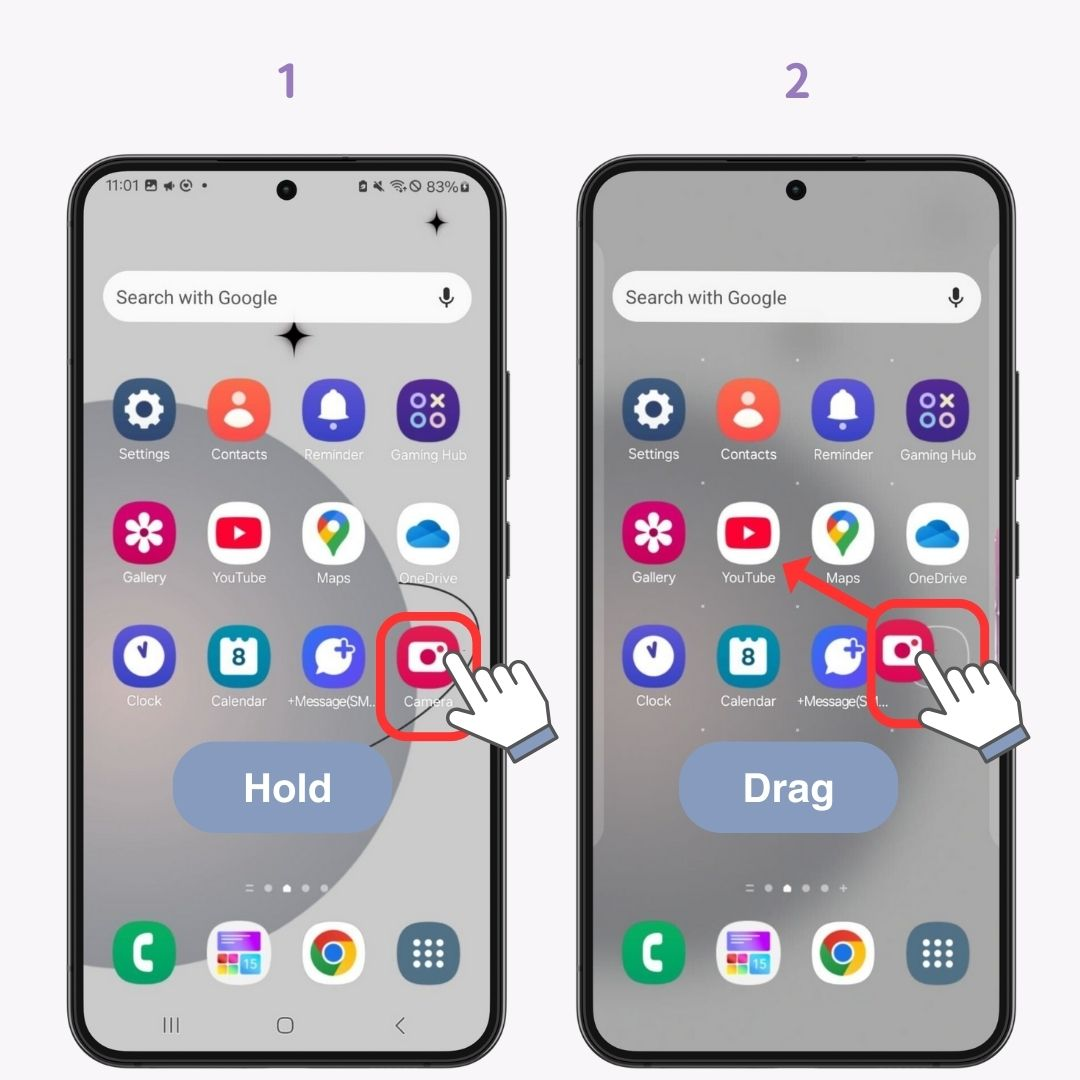
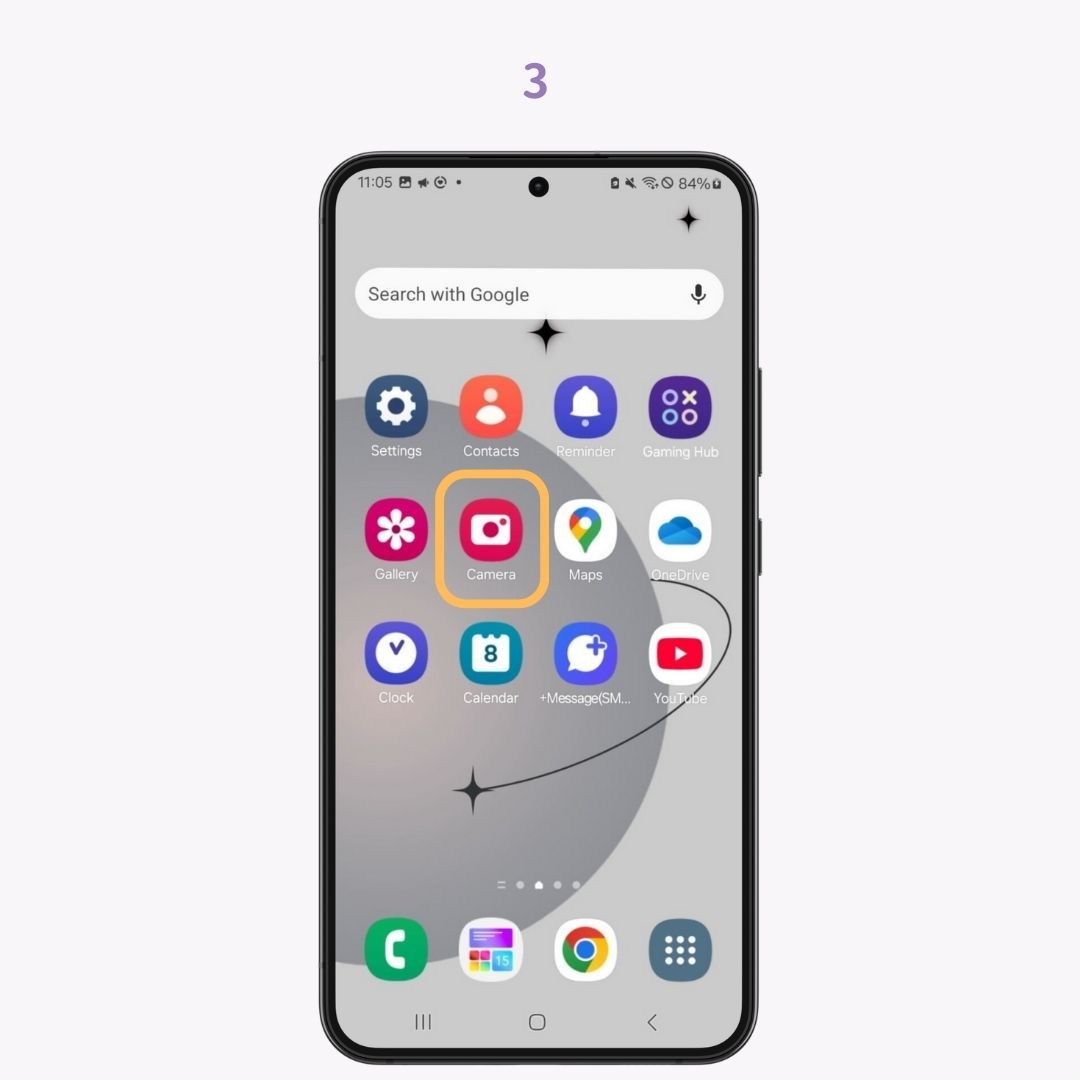
您可以使用相同的方法將一個應用程式圖示拖曳到另一個應用程式圖示上來建立資料夾:
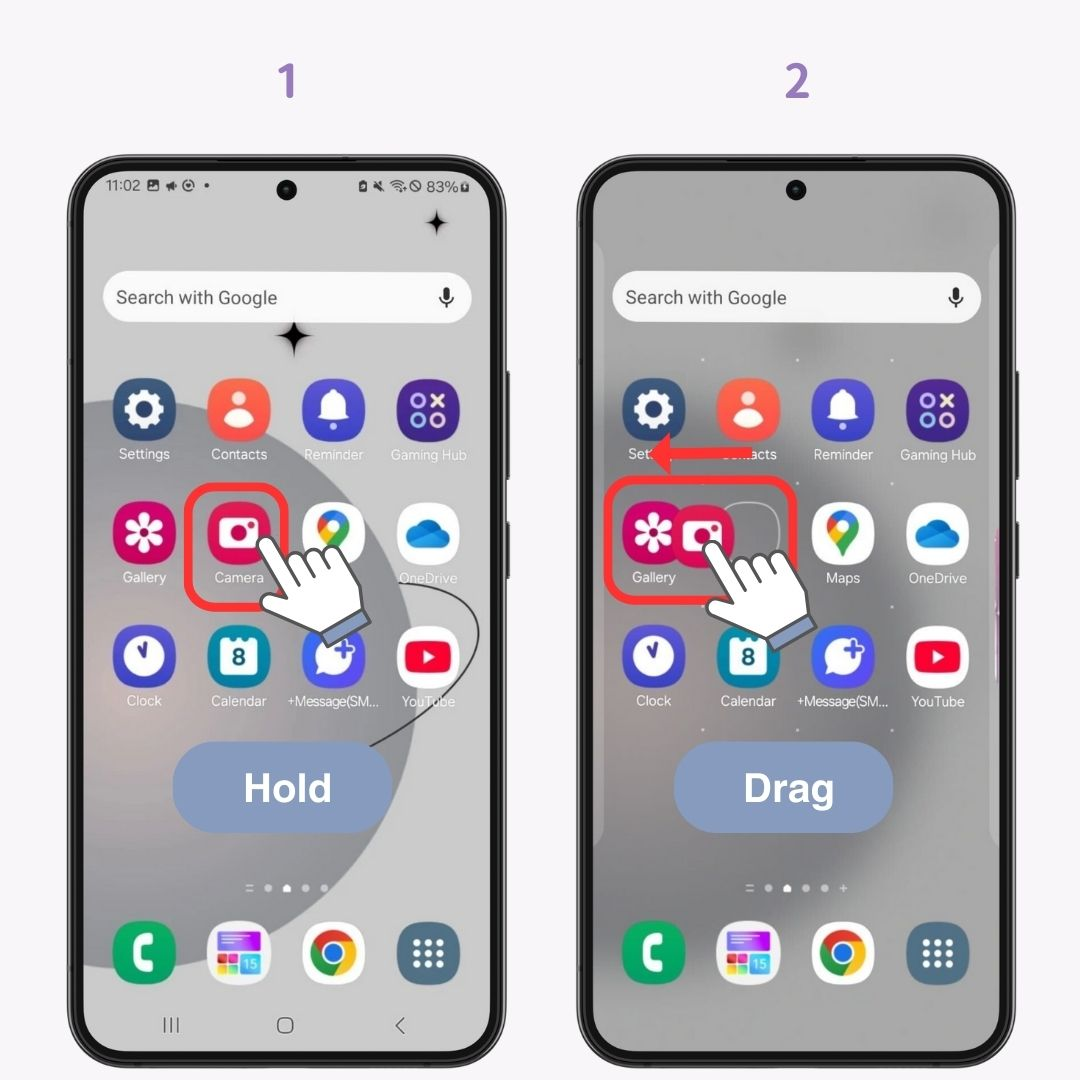
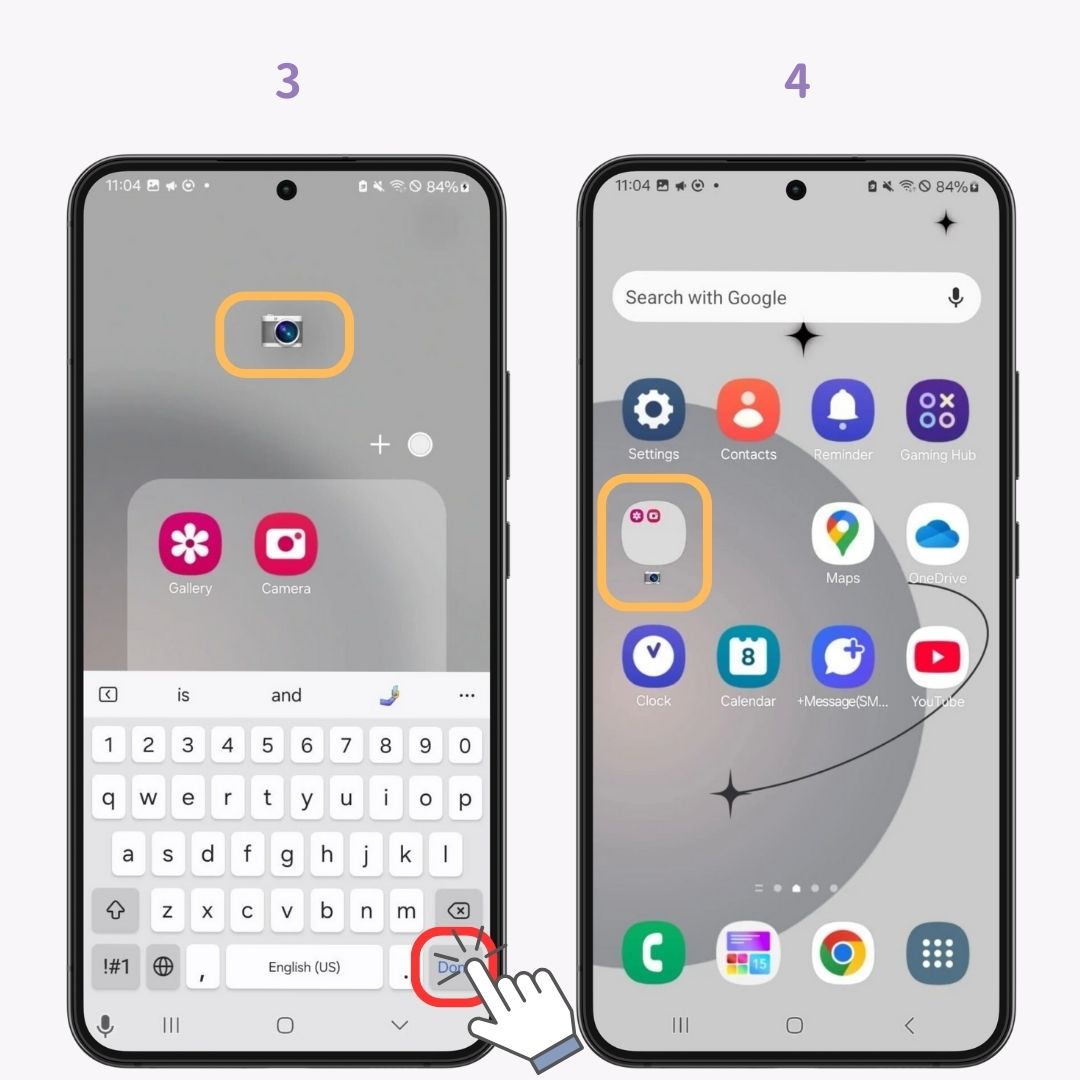
您可以在應用程式抽屜(應用程式清單)中隱藏主畫面上不必要的圖示:
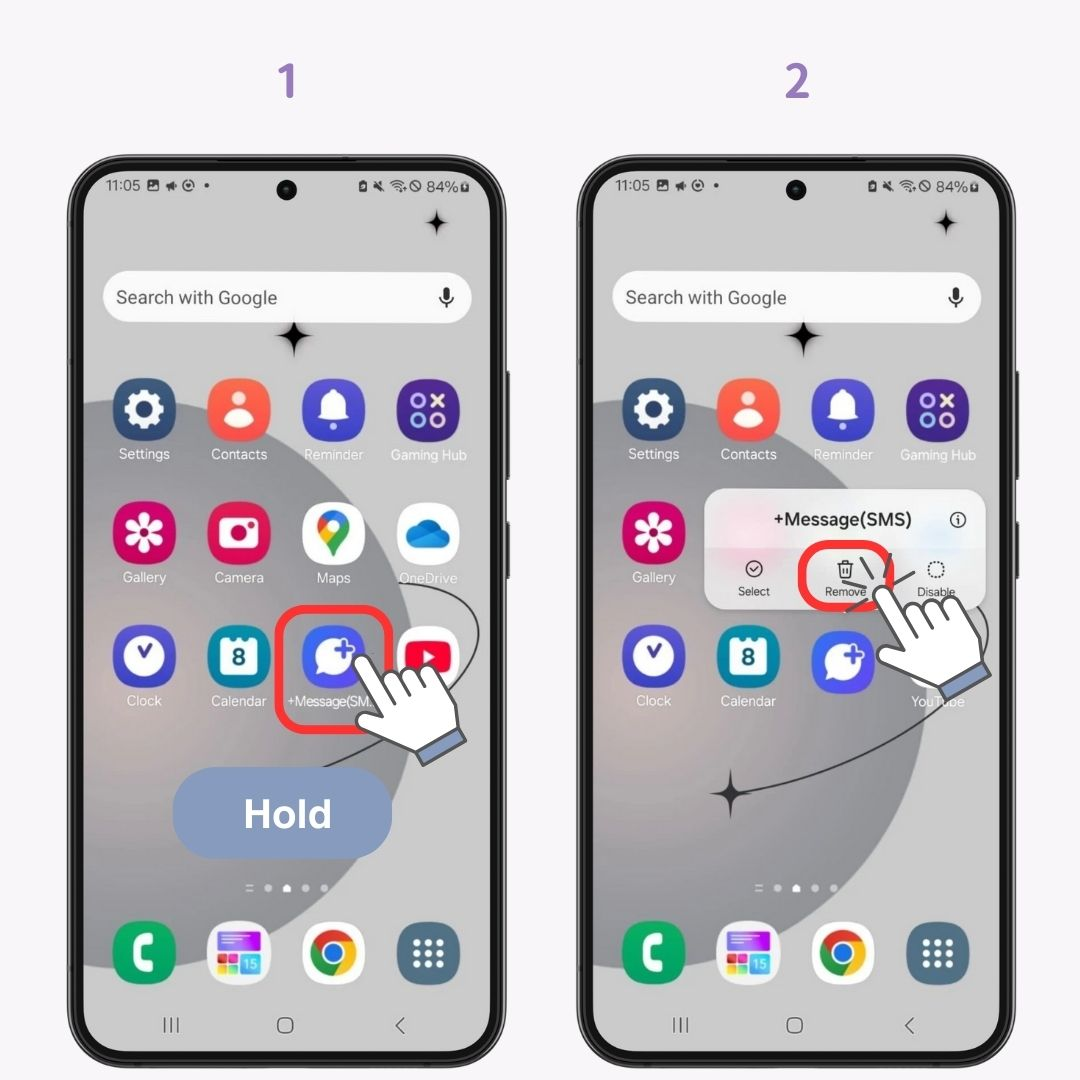
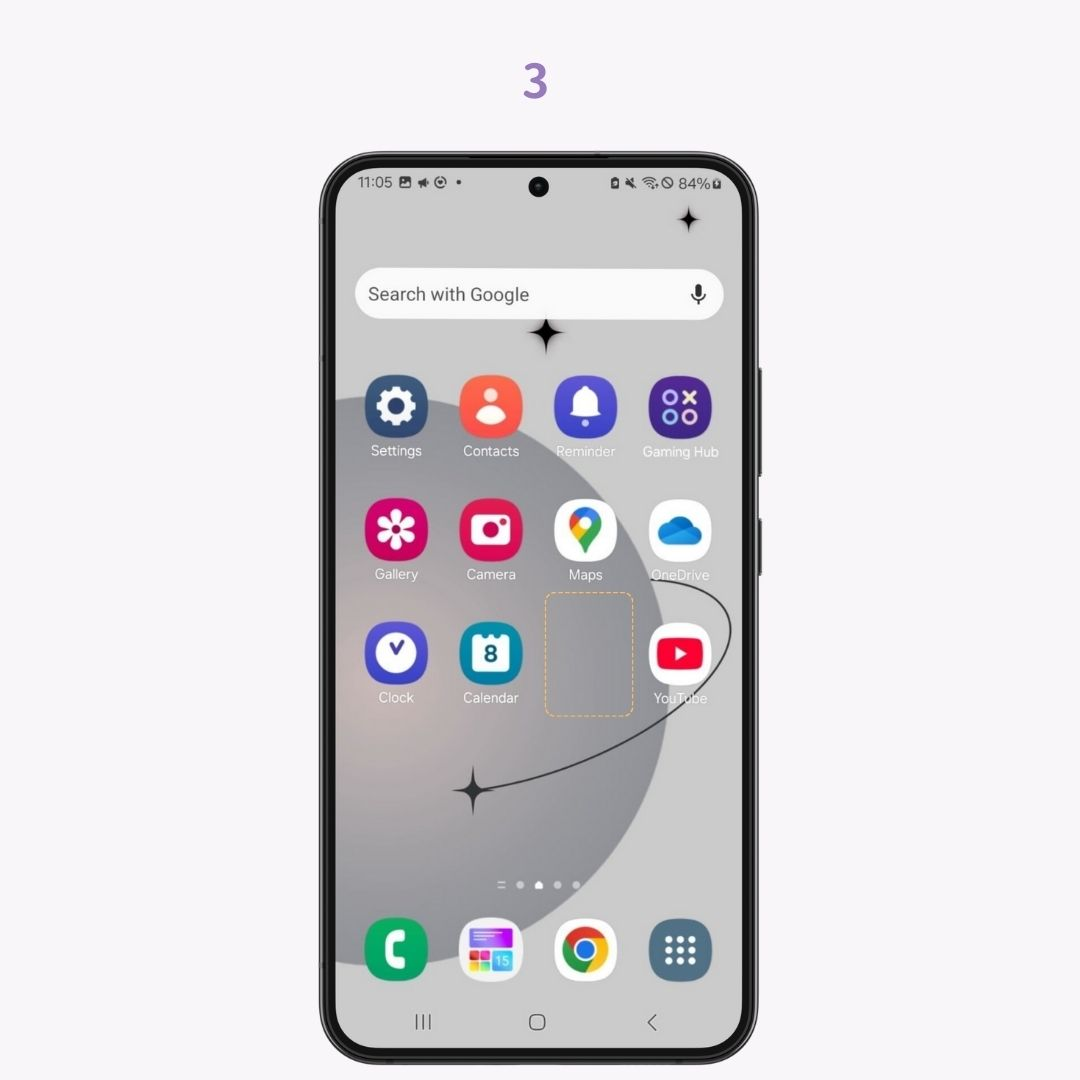
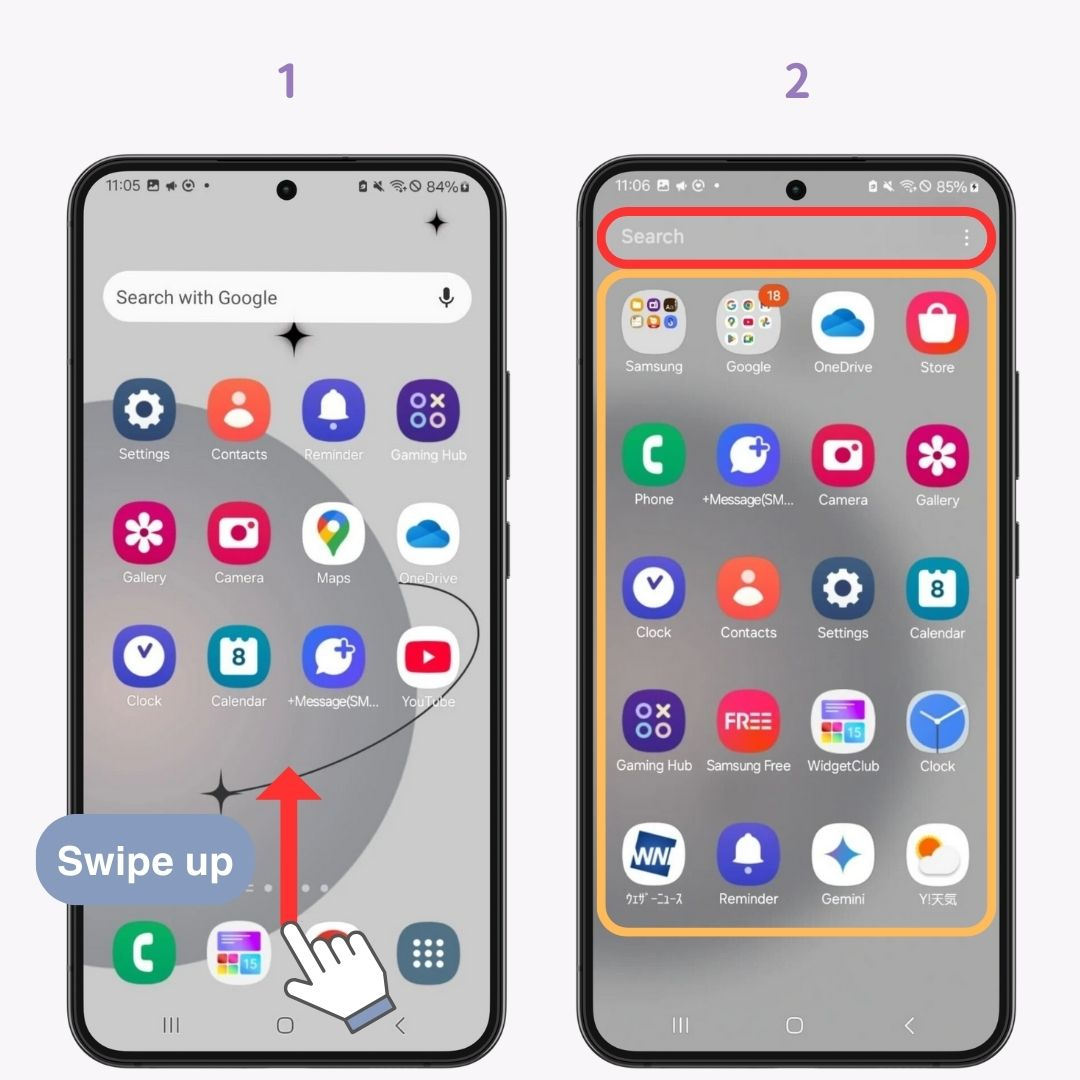
在 Android 手機上行動應用程式圖示非常簡單!按照方便的順序排列它們,以創建更用戶友好的主螢幕。
使用WidgetClub ,您可以時尚地自訂您的應用程式圖示!從各種設計中進行選擇,或使用您最喜歡的圖像創建自己的設計!您還可以創建小部件,從而輕鬆設計自己獨特的主螢幕。看看下面!